食物图标:AI绘制简约风格的食品图标(3)
文章来源于 站酷,感谢作者 浅夏淡过o开花时 给我们带来经精彩的文章!第11步
使用椭圆工具(L)创建一个84x102像素的形状(#DD5F5F),我们将与瓶子的中心对齐,距离我们刚刚创建的线段的距离为16像素。
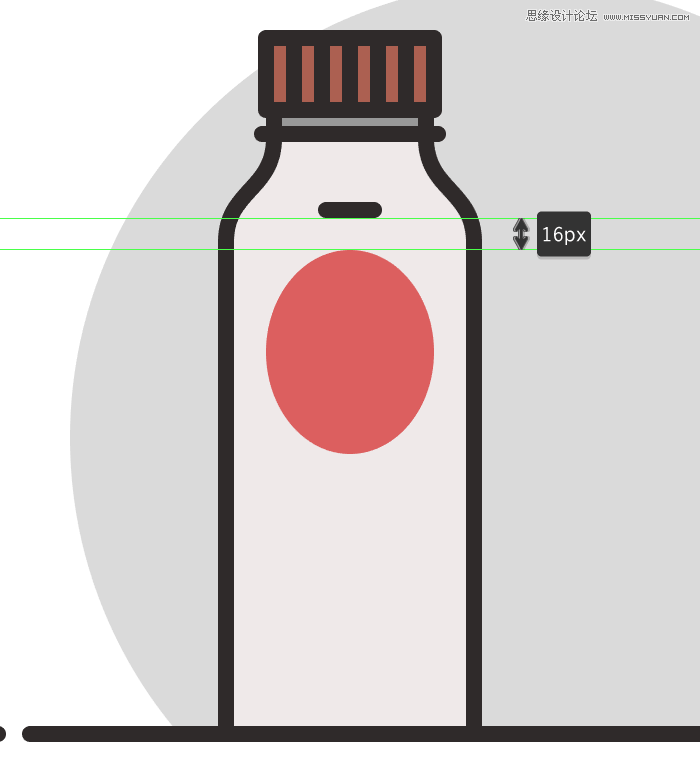
第12步
给标签一个8 px宽的轮廓(#473333)和两个虚拟文本彼此间隔8 px,然后选择并分组(Control + G)所有形状。
将所有完成的形状组合到一起作为单个对象。
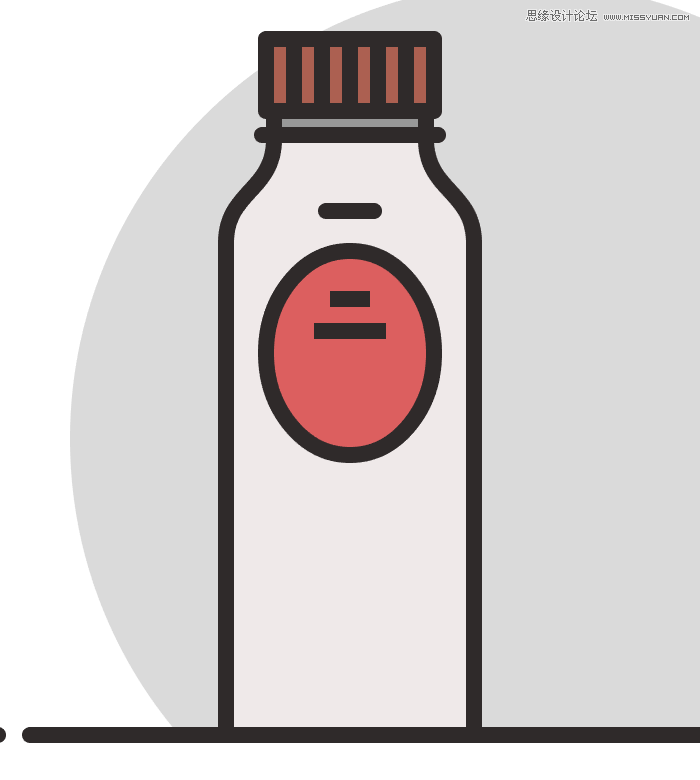
创建奶酪
完成我们合成的第一个元素,然后锁定它的图层,继续第三个元素的处理。
第1步
选择矩形工具(M)并创建一个192x188像素形状(#EAB575),将其左角半径设置为44像素进行调整,然后将其定位到距背景线左侧106像素的距离。
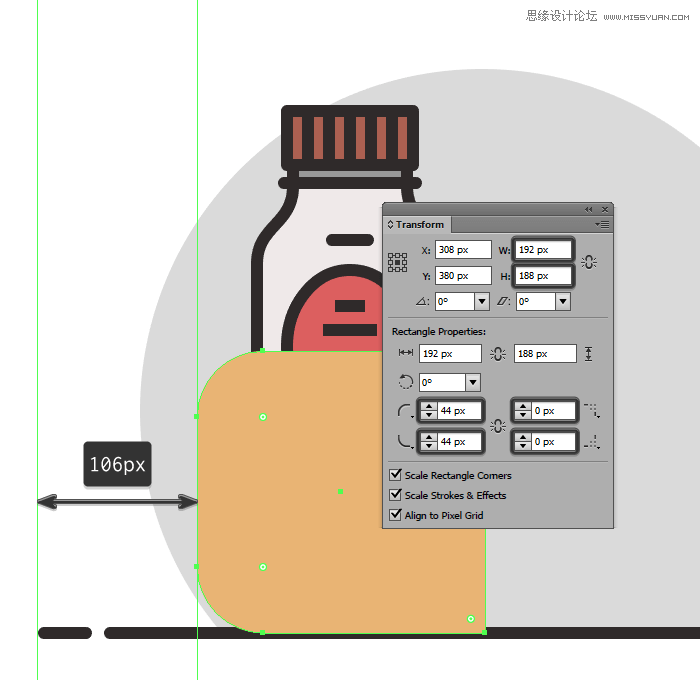
第2步
接下来我们在矩形右上方绘制出一个28x28像素的圆圈(用橙色突出显示)然后使用路径寻找器给奶酪添加圆孔。
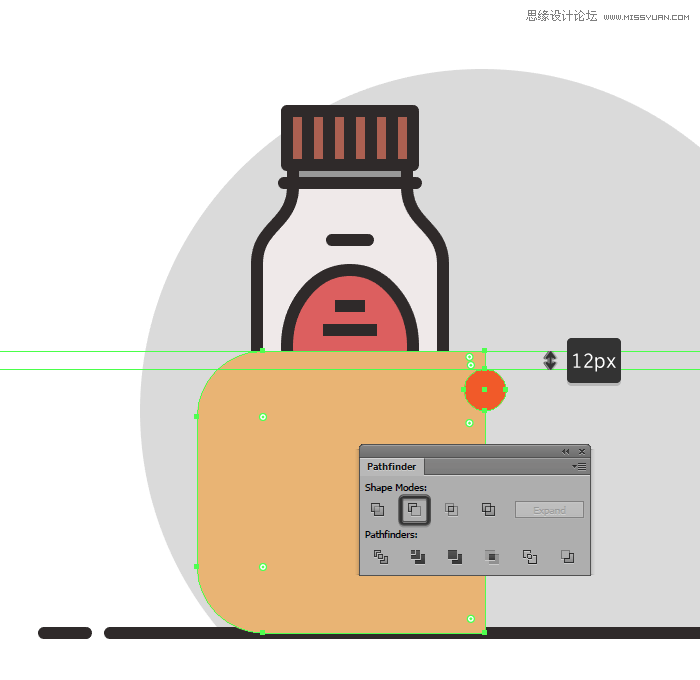
第3步
给最终得到的形状创建8 px的轮廓(#2B2525),然后将它们组合在一起(Control + G)。
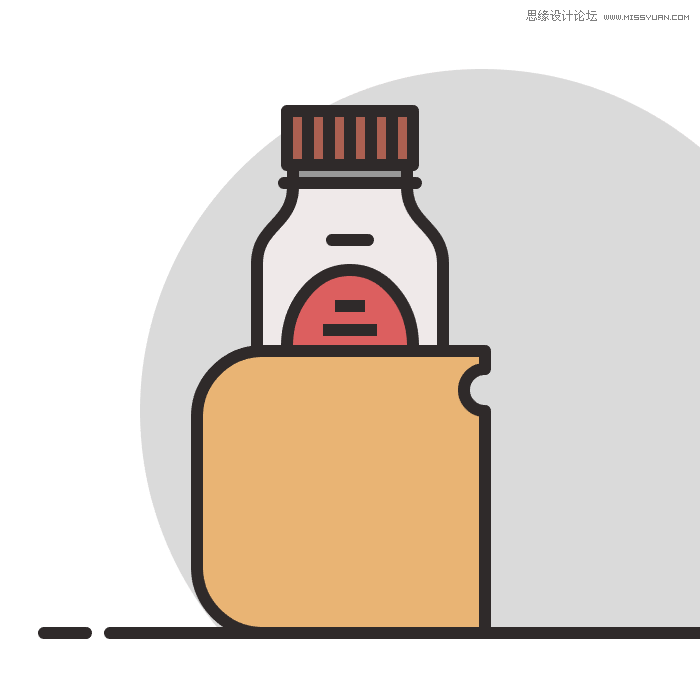
第4步
创建奶酪的侧面部分,选择面包主体然后创建一个副本(Control + C> Control + B)将其定位在距其轮廓52 px处,填充颜色设置为#CE8A41。
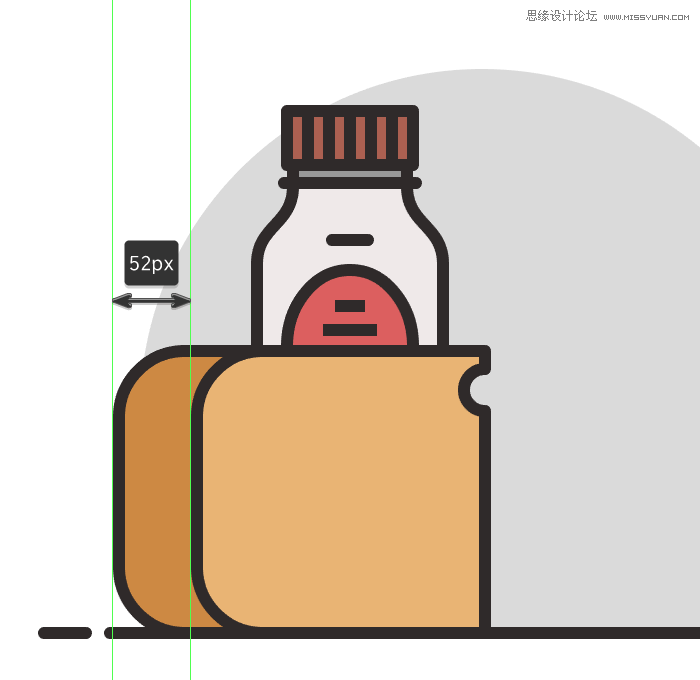
第5步
使用椭圆工具(L)创建几个圆孔,使用#CE8A41进行着色,为它们设置8 px的轮廓(#2B2525)。将绘制的椭圆进行分组(Control + G)。
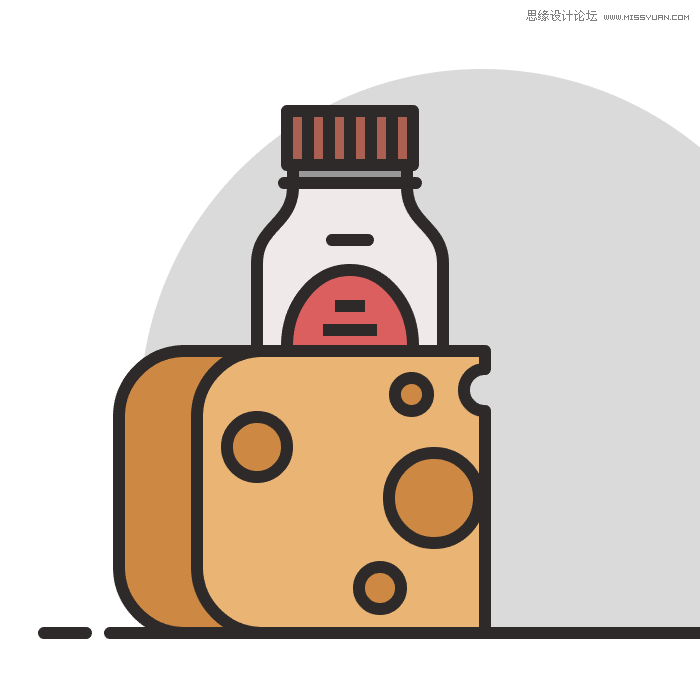
由于我们已经完成了奶酪的设计,现在我们选择所有的形状并使用Control + G键盘快捷键将它们组合在一起,然后锁定它的图层并继续创建下一个元素。
创建牛奶盒
现在我们定位在第四层(即“牛奶盒”)上,让我们开始处理合成中的第三个元素。
步骤1
首先绘制一个132x140像素的矩形来创建牛奶盒正面的主要形状,使用#EFEAEA对其进行着色,然后将其放置在背景的右侧,距离线段的右边缘122 px。
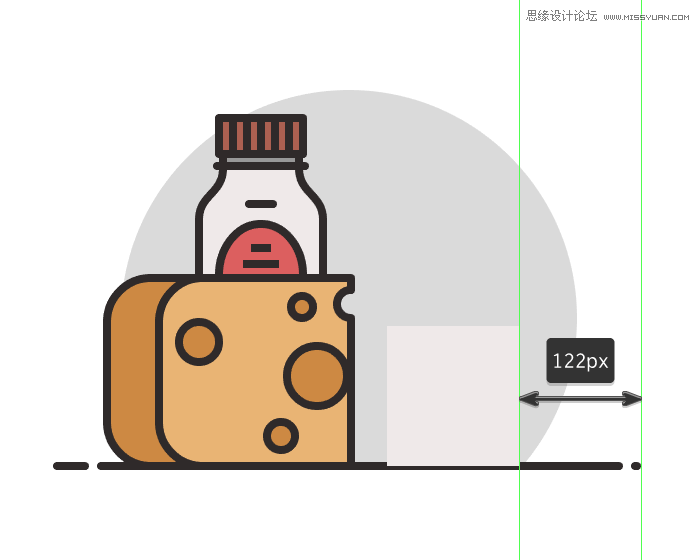
第2步
给我们刚刚创建的图形添加8 px的轮廓(#2B2525),使用我们之前相同的复制方法创建副本,选择并进行分组(Control-G)得到的两个形状。
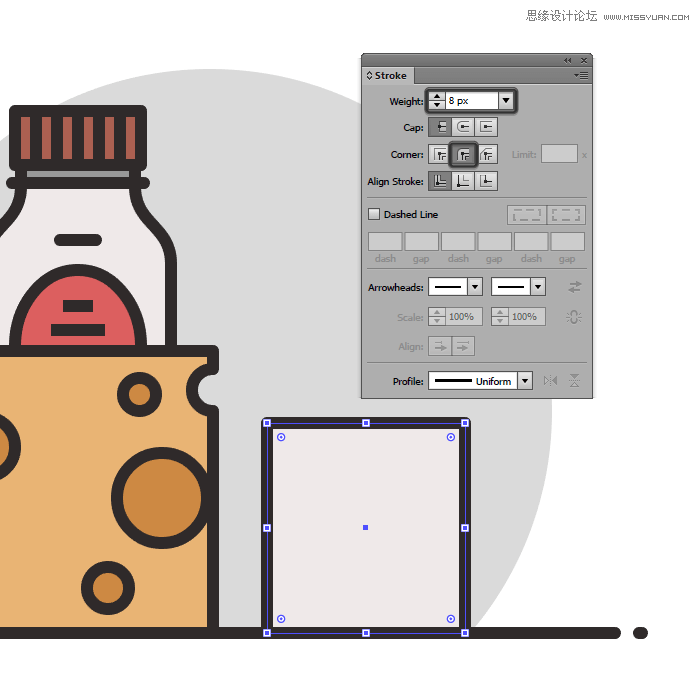
第3步
使用132x48 px矩形创建牛奶盒的上半部分,使用#EFEAEA对其进行着色,然后将其放置在之前创建的图形上方。
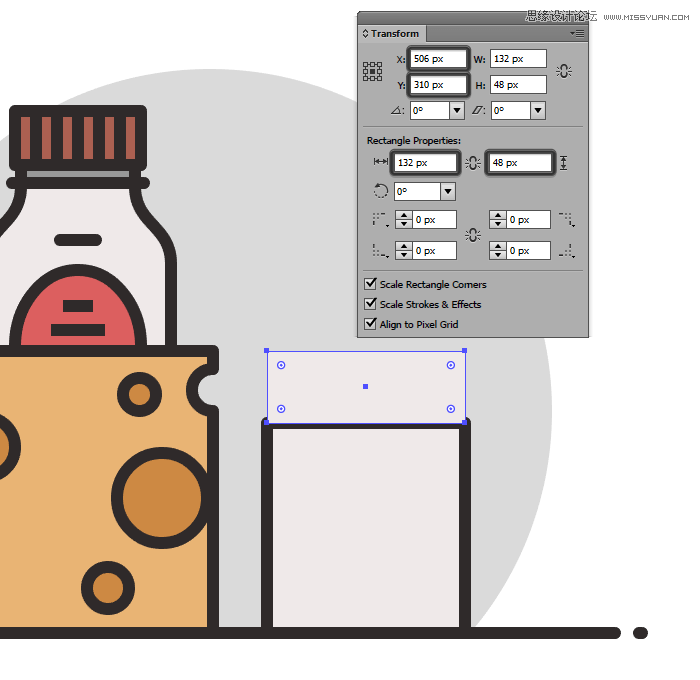
 情非得已
情非得已
-
 Illustrator绘制扁平化风格的建筑图2020-03-19
Illustrator绘制扁平化风格的建筑图2020-03-19
-
 Illustrator制作扁平化风格的电视机2020-03-18
Illustrator制作扁平化风格的电视机2020-03-18
-
 Illustrator绘制渐变风格的建筑场景插画2020-03-12
Illustrator绘制渐变风格的建筑场景插画2020-03-12
-
 佩奇插画:用AI绘制卡通风格的小猪佩奇2019-02-26
佩奇插画:用AI绘制卡通风格的小猪佩奇2019-02-26
-
 插画设计:AI绘制复古风格的宇航员海报2019-01-24
插画设计:AI绘制复古风格的宇航员海报2019-01-24
-
 房屋插画:AI绘制圣诞节主题的房屋插画2019-01-21
房屋插画:AI绘制圣诞节主题的房屋插画2019-01-21
-
 圣诞插画:AI绘制简约风格圣诞节插画2019-01-21
圣诞插画:AI绘制简约风格圣诞节插画2019-01-21
-
 灯塔绘制:AI绘制的灯塔插画2019-01-21
灯塔绘制:AI绘制的灯塔插画2019-01-21
-
 时尚船锚:AI绘制鲜花装饰的船锚图标2019-01-18
时尚船锚:AI绘制鲜花装饰的船锚图标2019-01-18
-
 扁平宝箱图形:AI绘制游戏中常见的宝箱2019-01-18
扁平宝箱图形:AI绘制游戏中常见的宝箱2019-01-18
-
 Illustrator制作复古风格的邮票效果2021-03-10
Illustrator制作复古风格的邮票效果2021-03-10
-
 Illustrator制作复古风格的邮票效果
相关文章2112021-03-10
Illustrator制作复古风格的邮票效果
相关文章2112021-03-10
-
 Illustrator绘制扁平化风格的室内效果图
相关文章15042020-03-19
Illustrator绘制扁平化风格的室内效果图
相关文章15042020-03-19
-
 Illustrator绘制扁平化风格的建筑图
相关文章7132020-03-19
Illustrator绘制扁平化风格的建筑图
相关文章7132020-03-19
-
 Illustrator制作扁平化风格的电视机
相关文章5132020-03-18
Illustrator制作扁平化风格的电视机
相关文章5132020-03-18
-
 Illustrator制作卡通风格的法国建筑图
相关文章6122020-03-18
Illustrator制作卡通风格的法国建筑图
相关文章6122020-03-18
-
 Illustrator绘制扁平化风格的办公室插画
相关文章9502020-03-12
Illustrator绘制扁平化风格的办公室插画
相关文章9502020-03-12
-
 Illustrator绘制渐变风格的建筑场景插画
相关文章2072020-03-12
Illustrator绘制渐变风格的建筑场景插画
相关文章2072020-03-12
-
 标志设计:用AI制作2.5D风格的LOGO图标
相关文章26042019-04-16
标志设计:用AI制作2.5D风格的LOGO图标
相关文章26042019-04-16
